
在日常使用电脑的过程中,系统出现故障或文件损坏是较为常见的问题。通常情况下,用户会使用光盘或U盘启动盘来修复系统,但是如果没有光盘和U盘,应该如何修复系统及系统文件呢?本文将详细介绍几种无需光盘和U盘即可修复系统的方法,帮助中国地区的用户解决这一难题。

一、利用系统自带的恢复环境修复
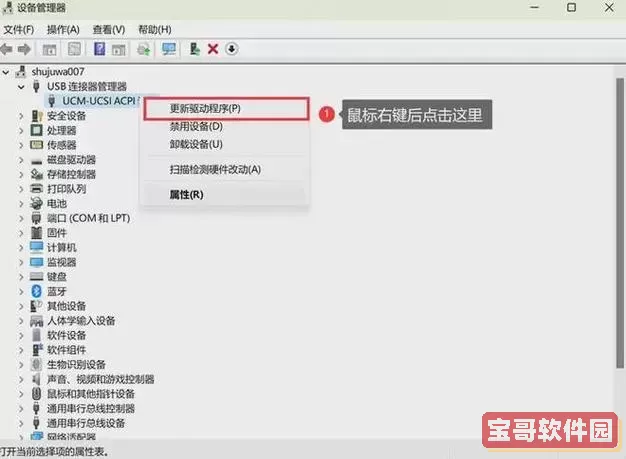
Windows操作系统自带了“Windows恢复环境(Windows RE)”,它能够在系统无法正常启动时自动加载,帮助用户修复启动问题、恢复系统等。即使没有光盘和U盘,也可以通过以下步骤进入恢复环境:
1. 强制关机三次。启动电脑时按住电源键强制关闭,重复三次后,系统通常会自动进入“高级启动选项”。
2. 进入“疑难解答”界面,选择“高级选项”。
3. 在高级选项中,可以使用“启动修复”来修复启动问题,或使用“系统还原”将系统恢复到之前的正常状态。
如果系统还能正常启动,也可以进入“设置”—“更新和安全”—“恢复”,在“高级启动”中点击“立即重新启动”,进入恢复环境。此法适用于Windows 8及以上版本。
二、使用系统自带的命令工具修复系统文件
Windows自带的命令行工具“系统文件检查器(sfc)”和“部署映像服务和管理工具(DISM)”能够检测和修复系统文件损坏问题,无需额外介质。操作步骤如下:
1. 以管理员身份运行命令提示符(CMD)。在开始菜单搜索“cmd”,右键选择“以管理员身份运行”。
2. 输入命令:sfc /scannow,然后回车。这个命令会扫描系统文件,并自动修复损坏或丢失的文件。过程可能耗时10至30分钟。
3. 如果sfc命令未能完全修复,可以继续使用DISM工具。输入以下命令:
DISM /Online /Cleanup-Image /RestoreHealth
该命令会检查系统映像并修复损坏的组件,执行时间较长,需耐心等待。
这两种命令工具无需外部介质,适合大多数Windows版本,特别适合当用户无光盘/U盘情况下进行基础维修。
三、利用“一键还原”功能
许多国产品牌电脑,如联想、华硕、惠普等,都预装了系统自带的一键还原软件。这类软件通常隐藏在硬盘的专门分区内,无需外置光盘或U盘,即可还原系统至出厂或之前的备份状态。
操作步骤大致如下:
1. 启动电脑时,按厂家指定的快捷键(如F11、F9等)进入一键还原界面。不同品牌快捷键不同,用户可参考电脑说明书。
2. 进入还原界面后,选择合适的还原点或默认的出厂系统,执行还原操作。
3. 还原成功后,系统会恢复到既定状态,一般可解决系统文件损坏等问题。
这种方法适合对系统问题无法通过简单手段修复的情况下使用,且无需光盘和U盘,是国内用户常用的解决方案。
四、通过网络重装系统
近几年,随着网络技术的发展,许多主板支持网络启动(PXE启动),部分电脑品牌也提供网络重装系统的功能。用户可以在BIOS中开启网络启动功能,连接网络后通过厂商服务器下载并安装系统。
具体操作较为复杂,且对网络环境要求较高,适合技术熟练的用户或在售后服务人员指导下进行。此方法无需物理介质,符合无光盘/U盘修复需求。
五、使用第三方远程协助与修复
如果用户对于自行操作感到困难且没有外部启动介质,可以考虑寻求厂商客服远程协助。国内许多电脑厂商如联想、戴尔、华硕等均提供官方技术支持,能够通过远程桌面或其他远程控制软件帮助用户诊断和修复系统问题。
此外,用户也可以借助朋友或同事,通过网络共享文件,下载系统补丁或者修复工具,从而完成系统修复操作。
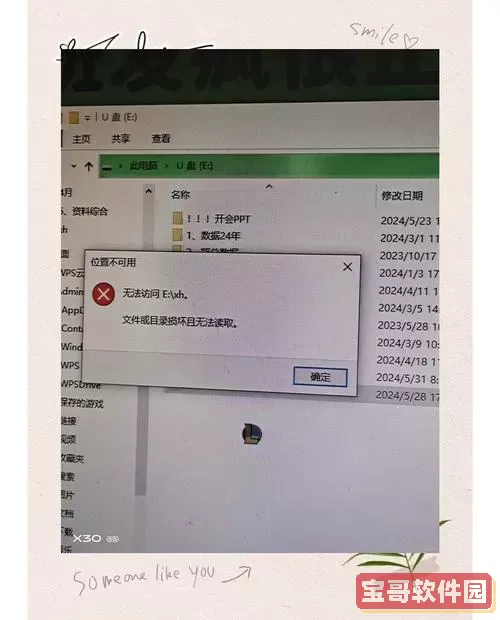
总结
当遇到系统文件损坏或故障,而手头没有光盘或U盘时,广大用户依然有多种有效的解决途径:
利用Windows自带的恢复环境和修复工具进行修复;
借助厂商提供的一键还原分区快速还原系统;
利用网络重装系统功能(高级用户);
通过远程协助获取技术支持。
不同方法适合不同程度的系统问题以及用户的技术水平。建议中国地区用户首先尝试系统自带的sfc和DISM命令进行修复,若无效再考虑一键还原或联系售后服务,以尽量减少数据丢失和时间浪费。
通过这些途径,即使在没有光盘和U盘的情况下,也可以较为高效地修复系统,保证电脑的正常使用。